Sẽ có nhiều lúc máy tính của bạn sẽ gặp phải tình trạng bị treo máy khiến cho công việc bạn đang làm bị gián đoạn, đồng thời bạn cũng sẽ cảm thấy khó chịu. Hãy cùng chúng tôi tìm hiểu cụ thể về những nguyên nhân cũng như cách để giúp khắc phục được tình trạng máy tính bị đơ nhé.

Tại sao máy tính bị đơ?
Nội dung chính
Có rất nhiều nguyên nhân khiến máy tính bị đơ. Những nguyên nhân khiến máy tính bị đơ có thể do phần mềm hoặc phần cứng. Đặc biệt, nếu việc máy tính chậm thường xuyên xảy ra thì bạn cần phải thực hiện các biện pháp sửa chữa kịp thời.
Nếu sự cố bị đơ do phần mềm thì có thể rơi vào các trường hợp sau:
- Máy tính bị nhiễm virus
- Do thao tác quá nhiều phần mềm cùng lúc
- Hệ điều hành chưa được cập nhật mới nhất
- Quá nhiều ứng dụng hoạt động ẩn
Nếu sự cố máy tính bị đơ do phần cứng thì có thể rơi vào các trường hợp sau:
- Bộ nhớ RAM quá ít, không đủ để thực hiện các tác vụ
- Nếu chơi game mà máy tính bị đơ thì có thể phần cứng không đáp ứng đủ.
- Card màn hình không đủ mạnh để chạy đồ họa, game khiến máy tính bị đơ
- Ổ cứng đầy cũng có thể làm chậm máy tính của bạn
- Quạt tản nhiệt hoạt động kém hiệu quả hoặc bị hư có thể khiến máy đơ, thậm chí tắt đột ngột.
Như vậy, có rất nhiều lý do mà máy tính của bạn bị đơ, việc biết rõ được lý do sẽ giúp bạn dễ dàng kiểm soát và khắc phục hơn.
Các cách khắc phục máy tính bị đơ nhanh chóng
Đương nhiên, việc khắc phục máy tính bị đơ sẽ rất khó nếu bạn chưa thật sự tìm ra nguyên nhân. Tuy vậy, dưới đây chúng tôi sẽ chia sẻ đến bạn một số cách để có thể hỗ trợ kiểm tra nhanh cũng như cách khắc phục.
Một trong những nguyên nhân hay gặp nhất đó là máy tính bạn có quá nhiều tập tin rác mà trong quá trình sử dụng Windows như cài phần mềm, tải tài liệu về máy tính, soạn thảo văn bản, sửa xóa file… máy tính sẽ tự động tạo ra các file rác, file temp, lâu dần nó sẽ làm máy tính của bạn chậm chạp và chiếm nhiều dung lượng hơn. đây cũng là lý do bạn thấy ổ cứng của mình càng lúc càng còn trống ít dung lượng.
=> Cách xử lý đơn giản nhất hãy xóa tất cả các tập tin rác trong máy tính của mình.
– Chọn Start -> Run (Windows + R) để mở hộp thoại Run, nhập từ khóa %temp% => chọn OK (hoặc Enter).
– Sau khi cửa sổ thư mục Temp hiển thị, chọn tất cả file (Ctrl-A) và nhấn DELETE để xóa.
Khởi động lại máy tính
Đây là cách thông dụng hữu hiệu nhất đối với các trường hợp máy bị đơ, treo màn hình. Bằng cách bạn có thể giữ nút nguồn cho đến khi máy tắt và sau đó ấn lần nữa để khởi động lại máy.
Nếu lúc đó bạn đang làm một việc gì đó quan trọng và sau khi khởi động lại máy thì bạn sẽ có cơ hội khôi phục lại dữ liệu lúc đó, nhưng điều này phụ thuộc vào các phần mềm, ứng dụng mà bạn sử dụng.
Ví dụ như là: Microsoft Word, Excel, PowerPoint,… khôi phục lại dữ liệu bằng cách chọn File sau đó chọn Info chọn Manage Document(s) và cuối cùng chọn Recover Unsaved Document.
Kiểm tra quạt tản nhiệt của máy
Máy tính, laptop bị nóng là nguyên nhân hàng đầu khiến tốc độ chậm đi. Nguyên nhân chủ yếu do hệ thống tản nhiệt gặp vấn đề. Chính vì vậy, bạn phải kiểm tra quạt tản nhiệt máy và cả quạt tản nhiệt CPU.
Việc kiểm tra quạt tản nhiệt có thể được thực hiện bằng cách sử dụng phần mềm kiểm tra (thường chỉ kiểm tra được với quạt tản nhiệt CPU). Đối với kiểm tra quạt tản nhiệt khác, bạn có thể mở thân máy PC để xem tốc độ quay có đều không.
Ngoài ra, nếu trường hợp sử dụng laptop, có thể bạn cần nghe xem quạt tản nhiệt còn quay không. Tuy nhiên, một số trường hợp quạt tản nhiệt sẽ không hoạt động mạnh để bạn có thể dễ dàng nghe thấy. Do đó, hãy thực hiện mở một vài ứng dụng để máy làm việc nhiều trước khi kiểm tra.
Kiểm tra xem máy tính mình có bụi hay không? hay vệ sinh sạch sẽ để tạo điều kiện máy tính luôn được giải nhiệt tốt.
Lời khuyên: Nên vệ sinh máy tính của mình tối thiểu 6 tháng/lần để đảm bảo rằng máy tính bạn đang hoạt động tốt. Điều này cũng làm tăng tuổi thọ cho máy tính của bạn rất nhiều. Chi phí vệ sinh máy tính tại IT Systems chỉ có 200k/lần. Nếu bạn muốn IT của IT Systems đến tại nhà làm cho bạn chỉ cần thêm 100k nữa là 300k bạn nhé.
Cập nhật trình điều khiển máy tính
Driver hay có thể gọi là trình điều khiển máy tính, khi đã lâu không được kiểm tra hay nâng cấp thì đây cũng chính là một trong những nguyên nhân khiến cho máy bị đơ, treo màn hình.
Có thể dễ hiểu driver như là driver video, driver âm thanh,… và nếu đã hết hạn thì điều này sẽ khiến cho máy của bạn đơ trong khi bạn khởi động chạy những tệp video, âm thanh,…
Có hai cách để bạn có thể nâng cấp driver và tránh trường hợp bị đơ máy bằng cách thủ công và tự động.
- Bạn nâng cấp driver thủ công bằng cách truy cập vào trang web chính của nhà sản xuất, sau đó tìm kiếm driver ở phiên bản mới nhất và cập nhật lại, đương nhiên bạn phải đảm bảo rằng phải cùng hệ điều hành thì mới có thể cài đặt được nhé.
- Còn đối với việc để cho driver update tự động bằng cách bạn có thể tải các phần mềm hỗ trợ việc này như là: IOBit Driver Booster, Driver Easy, …
Giảm bớt số lượng phần mềm, chương trình được mở cùng một lúc
Khi máy tính bạn có quá nhiều phần mềm, ứng dụng được chạy cùng một lúc, và chính điều này sẽ khiến cho máy tính không thể nào tránh khỏi việc đơ, phản hồi chậm, thậm chí là treo màn hình. Trường hợp treo màn hình thì hay xảy ra thường xuyên hơn ở các máy tính yếu và điều duy nhất có thể làm lúc này chỉ có thể là khởi động lại máy tính.
Tắt những ứng dụng, phần mềm không phản hồi
Những ứng dụng không phản hồi lại thao tác của bạn và nhiều lúc bạn không thể nào tắt chúng với cách thông thường là click nút close ở góc phải. Vậy lúc này bạn có thể mở Task Manager, sau đó thì bạn chú ý xem ở cột Status, ở cột này sẽ hiện cho bạn biết ứng dụng nào đang không phản hồi (Not responding) thì bạn chọn ứng dụng đó và chọn End Task.
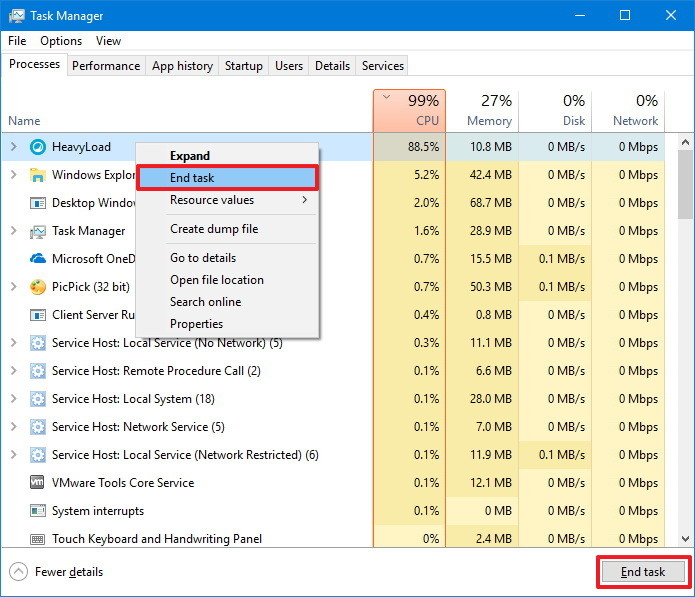
Sau những bước này bạn có thể khởi động chạy lại ứng dụng đó, nếu trường hợp máy đơ hoặc không phản hồi vẫn tiếp tục xảy ra thì bạn có thể xóa ứng dụng đó đi, tìm kiếm ứng dụng khác thay thế phù hợp hoặc là bạn nên nâng cấp máy tính của mình mạnh mẽ hơn để có thể tương thích với ứng dụng đó.
Dùng phần mềm diệt virus
Nguyên nhân máy tính bị chậm một phần cũng do bị nhiễm virus. Vì vậy, bạn cần phải kiểm tra xem máy tính của mình có bị nhiễm virus không. Thực hiện khá dễ dàng bằng cách sử dụng các phần mềm kiểm tra như: AVG Antivirus Security, McAfee Mobile Security, Kaspersky Internet Security,…
Để triệt để hơn bạn hãy tắt máy và khởi động lại máy tính, khi máy vừa hiển thị thì nhấn nhanh và liên tục phím F8 trên bàn phím máy tính sau đó chọn chế độ Safe mode mà bạn thiết lập quét Virus cho máy tính của bạn.
Lời khuyên: Bạn nên cài phần mềm diệt Virus cho máy tính của mình, chi phí cài phần mềm tại IT Systems chỉ có từ 150k-300k có IT cài đặt tận nơi cho bạn. Với chi phí này quá rẻ cho 12 tháng sử dụng. Nhưng nếu bạn không cài thì khả năng dính Virus là 99% trong quá trình bạn sử dụng và truy cập internet
Lỗi Full Disk 100%
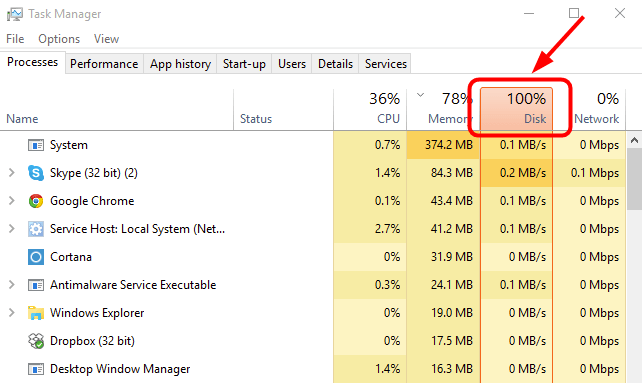
Đây chính là một trong những nguyên nhân hàng đầu khiến cho máy tính, laptop bị đơ, treo máy. Và trường hợp máy gặp lỗi này thường xuyên là do việc sử dụng ổ cứng HDD truyền thống (cũ), và ổ cứng này không thể đáp ứng xử lý đồng thời nhiều tác vụ.
Bạn có thể thay thế ổ đĩa HDD qua ổ cứng SDD đời mới là có thể giải quyết tình trạng này. Nhưng không hẳn việc này sẽ giải quyết được tất cả các trường hợp, thực tế vẫn cho thấy vấn đề lỗi Full Disk vẫn xảy ra cho dù đã thay thế ổ cứng.
Và đương nhiên là sẽ có cách giúp các bạn trong trường hợp này đó là cài đặt thành RAM ảo thủ công thay vì để ở chế độ Auto
Cài đặt lại hệ điều hành
Hệ điều hành sau khi đã hoạt động một thời gian dài chắc chắn sẽ xảy ra tình trạng máy tính bị đơ. Đặc biệt, bạn càng thực hiện nhiều tác vụ cùng lúc thì tình trạng càng trở nên nghiêm trọng. Chính vì vậy, một cách tốt nhất chính là cài đặt lại hệ điều hành của máy tính.
Sử dụng thêm ổn áp (nguồn điện không ổn định)
Ổn áp giúp cho nguồn điện vào máy tính được ổn định. Điều này giúp nâng cao hiệu suất hoạt động của máy tính nhiều hơn. Như vậy có nghĩa, trong trường hợp máy tính của bạn chậm hoặc máy tính bị đơ cũng có thể do nguyên nhân nguồn điện gây ra.
Để kiểm tra điều này, bạn cần một thiết bị đo điện mới có thể thực hiện được. Trên thị trường hiện nay có bán rất nhiều các loại ổn áp mà chọn nên lựa chọn.
Giải phóng dung lượng ổ cứng máy tính
Trong trường hợp máy tính, laptop của bạn với ổ cứng có dung lượng khiêm tốn thì khi cài đặt những phần mềm hoặc game có kích thước lớn vào trong ổ đĩa đó khiến nó bị đầy và khi chạy các phần mềm hay chơi game sẽ làm cho máy tính đơ, treo máy, phản hồi chậm khiến cho việc trải nghiệm của bạn bị gián đoạn và khó chịu.
Vì vậy, bạn nên thường xuyên kiểm tra và dọn rác trên máy tính, laptop của mình. Bên cạnh đó cũng có thể xem những phần mềm nào không cần thiết hoặc những tệp tin không quan trọng nữa thì xóa chúng đi giúp cho máy tính dễ chịu hơn.
Nâng cấp RAM, ổ cứng SSD cho máy tính
RAM là một khay bộ nhớ tạm thời, chúng giúp máy tính xử lý dữ liệu. Nếu RAM máy tính quá thấp đối với việc sử dụng một số ứng dụng, game nào đó thì máy tính sẽ bị đơ, chậm, thậm chí không thể mở được phần mềm đó lên.
Để thực hiện được các tác vụ và phần mềm văn phòng cơ bản thì bạn nên sử dụng thanh RAM 4G. Đối với các tác vụ nâng cao hơn, nên sử dụng thanh RAM 8G. Đặc biệt, trường hợp chơi game, nhất là video game và xử lý đồ họa, bạn nên sử dụng thanh RAM 16G kèm theo card đồ họa rời.
Nâng cấp SSD là 1 lựa chọn tốt cho bạn. tránh được hiện tượng nghẽn cổ chai do tốc độ của ổ cứng.
Chúng tôi hy vọng rằng bạn sẽ thử dùng 5 cách trên để kiểm tra xem có khắc phục máy tính bị đơ không. Trường hợp kiểm tra nhưng vẫn không thể do các lỗi trên, chúng tôi khuyên bạn nên đưa máy đến các trung tâm sửa chữa máy tính uy tín.
CÔNG TY TNHH IT SYSTEMS VIỆT NAM
Nếu bạn là công ty, số lượng máy tính nhiều > 10 máy. Hãy sử dụng dịch vụ tại IT Systems để bảo vệ máy tính, giúp máy tính hoạt động trơn tru, hệ thống mạng luôn ổn định nhất. Dịch vụ bảo trì máy tính của IT Systems sẽ giải quyết tất cả những vấn đề có thể xảy ra cho máy tính, tư vấn đề xuất và giải quyết bất cứ sự cố nào cho cả hệ thống máy tính.Từ máy chủ/Server, tường lửa/firewall, Cisco, mạng, máy in…. và tại IT Systems có nhiều IT kinh nghiệm để giải quyết các sự cố cũng như yêu cầu cho bạn.
Xem thêm các bài viết liên quan khác tại đây







